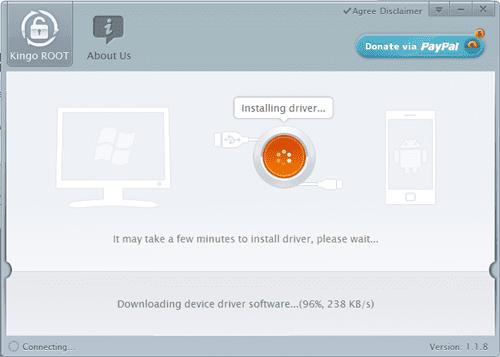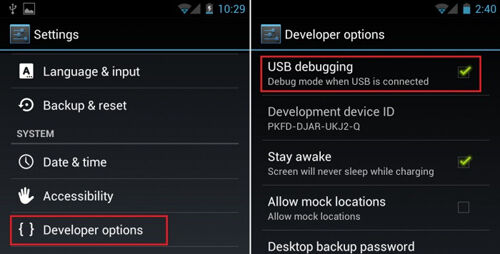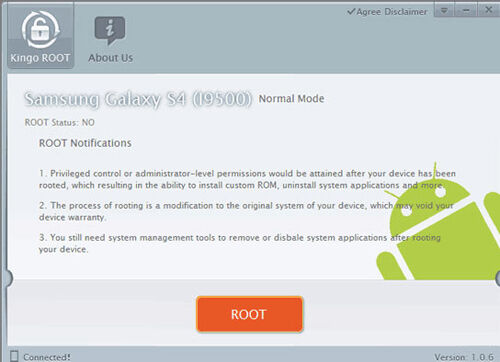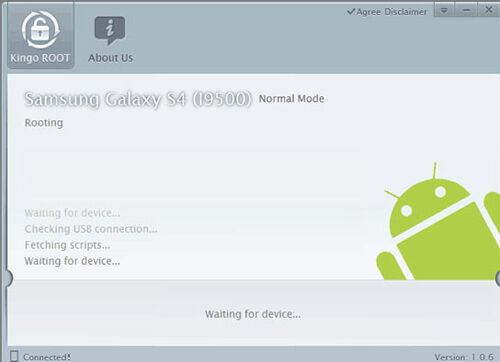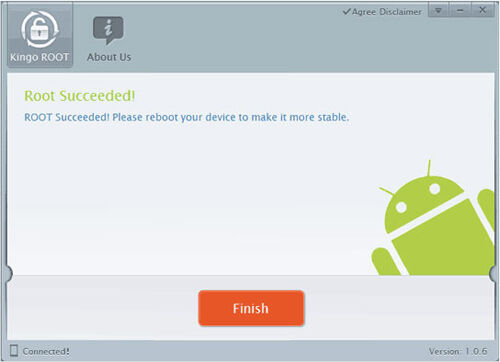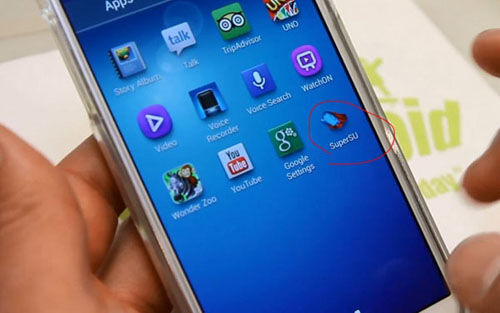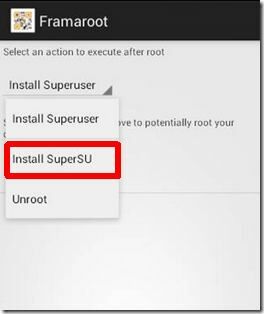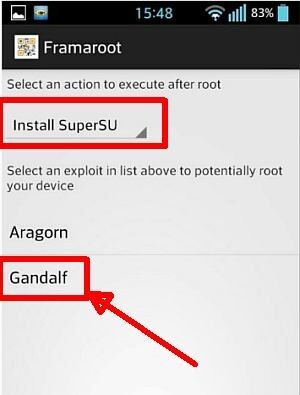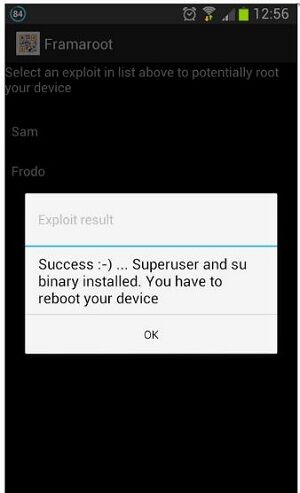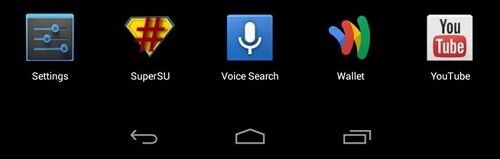Cara Reset Ulang Hp Android Terbaru
Melakukan Factory Reset atau reset ulang pada
android bertujuan untuk mengembalikan software pada hp atau tablet
android kekondisi awal seperti saat baru keluar dari pabrik. Factory
reset biasanya dilakukan untuk menyelesaikan masalah kerusakan software
yang terjadi pada android.
Factory reset atau reset ulang pada android
akan menyebabkan semua data dan aplikasi yang tersimpan di memori
internal handphone/tablet android akan terhapus.Banyak cara yang bisa
dilakukan untuk mereset ulang android, baik itu dengan melalui menu
Backup & Reset, menekan kode rahasia,atau melalui Recovery Mode pada
Android.
Karena banyaknya metode yang bisa dilakukan untuk reset ulang hp
android jadi akan saya jelaskan satu persatu agar anda memahaminya
dengan jelas. Berikut ini adalah cara
factory reset hp android yang bisa
kamu coba sendiri :
Cara ini bisa dicoba jika kamu masih bisa mengakses menu Setting atau
Pengaturan pada android, sebelum melakukan reset sebaiknya backup
terlebih dahulu data yang dianggap penting seperti foto-foto, video,
dokumen dan file-file penting lainnya ke External Memori.
Untuk mengembalikan ke pengaturan pabrik langkah-langkahnya adalah sebagai berikut :
- Masuk ke menu Setting/Pengaturan
- Scroll kebawah kemudian cari menu Backup & Reset
- Kemudian tap Factory data reset
- Centang yang dianggap benar,kemudian tap reset device.
- Tunggu proses resetnya hingga selesai sekitar 3-10 menit tergantung banyaknya data yang ada pada hp atau tablet.
- Setelah selesai maka android akan restart sendiri, jika tidak silahkan lakukan secara manual.
Cara kedua yang bisa ditempuh adalah menggunakan tombol rahasia yaitu
*2767*3855# . Dengan catatan anda masih bisa mengakses keyboard.
Baca juga :
Cara mengembalikan file terhapus di android
Factory Reset dengan Recovery Mode
Langkah terakhir ini adalah cara yang paling ampuh untuk mereset ulang
android, cara ini biasanya dilakukan jika kita tidak bisa mengakses
hp/tablet seperti Bootloop.
Berikut ini cara masuk ke Recovery Mode untuk melalukan Wipe Data/Factory Reset pada Android :
- Pertama-tama pastikan baterai anda cukup, minimal 70% untuk menghindari hal yang tidak diinginkan.
- Lalu matikan handphone atau tablet android anda.
- Tekan dan Tahan tombol Volume Up + HOME + Power secara bersamaan beberapa detik.
- Gunakan Volume Up untuk memilih menu “Factory reset / wipe data”.
- Kemudian tekan tombol Home untuk memulai proses reset.
- Tunggu beberapa saat sampai prosesnya selesai.
- Kemudian pilih lagi menu Reboot System Now.
Untuk masuk ke menu Recovery Mode hanya bisa dilakukan saat kondisi hp mati (off)
Untuk masuk ke Recovery Mode di setiap handphone kadang berbeda-beda
tergantung merk/tipe hp yang digunakan,berikut ini adalah cara masuk
recovery mode di semua merk handphone android.
Cara Masuk Recovery Mode Semua Merk Hp
ACER
Acer BeTouch E210 dan Acer Liquid Metal:
Tekan Tombol Volume Down + Camera + Power Secara bersamaan > Ikuti petunjuk yang ada di layar
ADVAN
Advan T1c:
Tekan tombol POWER, setelah mulai start-up, tekan tombol Volume Down
hingga keluar gambar Android dan Segitiga + tanda seru /!\. Setelah itu
tekan tombol HOME untuk masuk ke recovery mode. Bila tombol HOME tidak
berfungsi, coba tekan tombol MENU.
CROSS
Cross A1 Tabmate:
Tekan dan tahan tombol Vol Down lalu tekan tombol POWER (keduanya jangan dilepas sampai masuk recovery mode)
Cross AD350:
Tekan tombol HOME + Volume Down + Tekan tombol Power > akan muncul tanda /!\ > tekan tombol HOME
Cross A6T TabMate:
Tekan Tombol Home + Volume Up + Tombol Power
CSL
Blueberry CSL Mi 410:
Tekan dan tahan tombol Volume Up + Volume Down + Power secara bersamaan > setelah itu tekan tombol HOME
Blueberry CSL Mi 320:
Tekan Trackpad + tombol Volume Up + Power bersamaan
HUAWEI
Huawei X3 dan X5:
Tekan dan tahan tombol vol up + tombol Power
Huawei S7:
Tekan tombol MENU + Call + Power
Ideos C8150 (AHA Touch):
Tekan tombol Call + Volume Up + Tombol Power
IMO
IMO Tab Z5:
Takan Tombol Power + Volume Down secara bersamaan > saat ada tampilan IMO, lepas tombol Power (Tombol Volume tetap ditahan).
IVIO
IVIO DE88:
Tekan dan tahan Tombol Camera + Tombol HOME > tunggu hingga muncul
logo Android, langsung tekan tombol MENU+BACK bersamaan. Navigasi
menggunakan tombol Volume, untuk memilh atau OK gunakan tombol Camera.
LG
LG L3 E400:
Tekan Tombol Tengah + Volume Atas + Tombol Power > tunggu sampai muncul logo LG , lepas tombol power.
Cara Hard Reset LG L3 E400:
Tekan Tombol Tengah + Volume Bawah + Tombol Power, setelah bergetar dan
keluar logo LG , lepas tombol power > tunggu beberapa saat.
SAMSUNG
Samsung Galaxy Mini, Galaxy Ace, Galaxy Gio dan Galaxy Fit:
Tekan tombol Home(tengah) + Power, tunggu sampai muncul logo Samsung.
Samsung Galaxy 551:
Tekan tombol huruf T + tombol Power. Untuk navigasi atas bawah dapat
menggunakan tombol panah, sedangkan untuk melakukan pilihan menggunakan
tombol Shift.
Samsung Galaxy Pro:
Tekan tombol T + Tombol Power.
Samsung Galaxy Y (Young) GSM:Tekan tombol Vol Up + tombol HOME + tombol Power secara bersamaan selama beberapa detik.
Samsung Galaxy Y (Young) CDMA:Matikan HP > Tekan
tombol Power, saat muncul logo Samsung > tekan tombol VOL UP sampai
masuk ke recovery Mode. Kalau handphone menyala normal masuk ke menu
seperti biasa, matikan handphone lagi dan ulangi proses dari awal.
Samsung Galaxy W (Wonder):Tekan tombol Volume Up +
Tombol HOME (tombol tengah) + Tombol Power secara bersamaan > tunggu
sampai keluar logo Samsung, lalu tekan tombol MENU (tombol sebelah kiri
dari tombol HOME).
Samsung Galaxy Tab 7? (P1000) / Tab 7 Plus (P6200): Matikan Tablet lalu Tekan tombol Volume UP + Tombol Power secara bersamaan sampai layar menyala.
Samsung Galaxy Note N7000: Tekan tombol Volume UP+Home+Power > tunggu sampai muncul tulisan Galaxy Note, setelah itu lepas ketiga tombol tersebut.
PERINGATAN!: Bagi Anda yang menggunakan Galaxy Note dengan sistem
operasi Ice Cream Sandwich Android 4.0.x, sebaiknya jangan melakukan
factory reset karena ROM ini menurut beberapa pengguna memiliki bug yang
dapat merusak HP.
Samsung Galaxy Mini II S6500: Tekan tombol Volume up+ Volume down + Tombol Home + Tombol Power secara bersamaan.
Samsung Galaxy Chat GT-B5330: Tekan tombol Volume Down + Home + Power.
Samsung Galaxy Ace Plus: Tekan tombol Vol UP + Vol
Down + Tombol HOME bersamaan lalu selagi ketiga tombol tsb ditekan,
tekan tombol POWER lalu langsung dilepas (jgn ditahan). Tunggu sampai
masuk menu recovery baru lepas semua tombol.
SMARTFREN Andromax:
Tekan dan tahan tombol Power + Volume Down. Bila sukses masuk ke
recovery mode, gunakan tombol Vol UP/Down untuk memilih menu. Utk
melakukan pilihan, tekan tombol MENU yang terletak di sebelah tombol
HOME atau tombol touch screen yg bergaris 4.
Tabulet Sparta:
Dalam keadaan perangkat terhubung dengan charger, tekan tombol Power + Volume Up + Vol Down.
TOM i20:
Tekan tombol Volume up + Power secara bersamaan